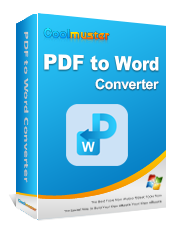Converti PDF in documento: sbloccare il potenziale dei documenti modificabili

Docx è un popolare formato di file Word comune per coloro che utilizzano app desktop Word e Google Docs. D'altra parte, PDF è un formato di file popolare che differisce da Docx. Pertanto, ha senso che la maggior parte delle persone voglia convertire PDF in Doc per facilitare la collaborazione, la condivisione di file e l'accesso. In questo articolo imparerai come convertire PDF in Docx in pochi passaggi.
Nell'era digitale, la conversione dei PDF in file Word modificabili è fondamentale. Mentre gli strumenti online funzionano, i metodi offline offrono vantaggi per la privacy, la sicurezza o la connettività. Questa sezione descrive la conversione offline da PDF a Word.
La conversione di PDF in Docx richiede uno strumento robusto con funzionalità illimitate, come Coolmuster PDF to Word Converter. Coolmuster PDF to Word Converter può aiutarti a convertire PDF in Word Doc. Coolmuster PDF to Word Converter è una soluzione software versatile che semplifica il processo di conversione di documenti PDF in file Microsoft Word modificabili.
Con la sua interfaccia intuitiva e l'avanzata tecnologia OCR (Optical Character Recognition), Coolmuster PDF to Word Converter garantisce una conversione accurata ed efficiente, preservando il layout, la formattazione e il testo originali del PDF. Questo strumento è una risorsa preziosa per individui e professionisti che richiedono un modo affidabile per trasformare i contenuti PDF in documenti Word modificabili mantenendo la qualità e la facilità d'uso.
Caratteristiche di Coolmuster PDF to Word Converter:
Ecco come trasformare un PDF in un documento Word utilizzando Coolmuster PDF to Word Converter.
01Scaricare, installare ed eseguire Coolmuster PDF to Word Converter. Fai clic su "Aggiungi file" o "Aggiungi cartella" per importare il file PDF che desideri convertire in Documenti. In alternativa, trascina e rilascia direttamente i file PDF per risparmiare tempo.

02Dalla "Cartella di output", seleziona una posizione in cui desideri archiviare i tuoi PDF una volta sbloccati.

03Fai clic su "Avvia" per iniziare il processo di conversione. La barra di avanzamento mostra lo stato della conversione. Quando raggiunge il 100%, fare clic su "Apri" per visualizzare l'output.

Per saperne di più:
Come convertire PDF in Word in Windows 10/11? Una guida facile da usare
Semplifica il flusso di lavoro dei documenti: come convertire PDF in Word su Mac
Google Drive è un'app software per l'archiviazione di file che ti consente di condividere, archiviare e sincronizzare file di documenti su Internet. Per fortuna, puoi anche utilizzare Google Drive per cambiare un documento da PDF a Word e quindi modificarlo su Google Docs poiché Google Docs salva anche i file in formato Docx.
Ecco come convertire PDF in Doc utilizzando Google Drive.
Passaggio 1. Vai al sito web o accedi al tuo Google Drive.
Passaggio 2. Premi il pulsante "Nuova cartella" nell'angolo in alto a sinistra della home page di Google Drive. Premi il pulsante "Caricamento file" per importare il PDF che desideri convertire in un file di documenti modificabile.

Passaggio 3. Fai clic con il pulsante destro del mouse sul file caricato, fai clic su "Apri con" e seleziona "Google Documenti". Questo aprirà il file in Google Documenti che puoi modificare, scaricare o condividere senza sforzo.

Nota: Sfortunatamente, a differenza dei convertitori dedicati da PDF a Doc come Coolmuster PDF to Word Converter, questo metodo può modificare la formattazione e la qualità del file originale. La conversione di PDF in Docx con questo metodo non converte accuratamente elenchi di file, immagini, note a piè di pagina o tabelle. Potrebbe essere necessario un editor di file dedicato per preservare la qualità e la formattazione.
Microsoft Word è un elaboratore di testi ampiamente utilizzato sviluppato da Microsoft che ti aiuta a creare e modificare documenti Word. Tuttavia, puoi anche utilizzare Microsoft Word per convertire PDF in Docx, soprattutto perché MS Word salva i file in formato Docs. Ecco come convertire PDF in documenti utilizzando Microsoft Word.
Passaggio 1. Esegui Microsoft Word sul tuo computer.
Passaggio 2. Vai su "File", quindi fai clic su "Apri". Sfoglia la memoria del tuo dispositivo per trovare il PDF che desideri convertire. Fare clic su "OK" nella finestra pop-up per aprire il PDF come nuovo documento Word.
Passaggio 3. Vai alla scheda "File" in alto a sinistra. Fai clic su "Salva con nome", quindi seleziona "Documento Word".

Potrebbe piacere:
[Soluzioni efficienti per l'ufficio] Come convertire Word in PDF in 4 metodi diversi
Dalla magia del testo a quella portatile: classifica dei migliori convertitori da Word a PDF
Se non desideri scaricare o installare uno strumento di terze parti per convertire un PDF in un documento, puoi utilizzare gratuitamente i convertitori da PDF a Doc disponibili online. Questa sezione illustra come convertire gratuitamente PDF in Doc utilizzando gli strumenti online disponibili.
PDF to Doc è un convertitore web gratuito da PDF a Docs con un layout straordinariamente semplice, facile da navigare e utilizzare. Questo convertitore da PDF a Word Doc ti consente di importare fino a 20 file contemporaneamente per la conversione.
Ecco come convertire PDF in Documenti utilizzando PDF in Doc.
Passaggio 1. Apri lo strumento Da PDF a Doc sul tuo browser web.
Passaggio 2. Seleziona "PDF in DOC" dalla mini barra delle applicazioni per convertire PDF in Doc. Premi il pulsante "CARICA FILE" per caricare il file che desideri convertire.
Passaggio 3. Fai clic su "DOWNLOAD" sul file convertito o su "SCARICA TUTTO" se hai caricato più file.

DocFly è un convertitore da PDF a Doc relativamente popolare disponibile tramite l'accesso al browser web. Con questo convertitore, puoi convertire il tuo PDF in un documento Word modificabile e aprirlo tramite i tuoi documenti Google per semplificare la modifica e la collaborazione.
Ecco come trasformare un PDF in un documento Word con DocFly.
Passaggio 1. Vai al sito di DocFly sul tuo browser web.
Passaggio 2. Premi il pulsante "Fai clic per caricare il tuo PDF". Un'altra opzione è quella di trascinare e rilasciare direttamente il file PDF per risparmiare tempo. Docfly avvierà il caricamento automatico dei file e la conversione in un file Word modificabile.
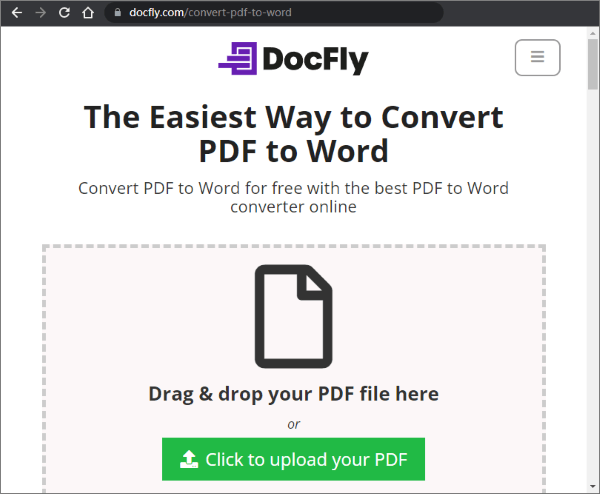
Passaggio 3. Il risultato è un elenco dei file PDF originali e dei file Word convertiti nell'elenco, con il file convertito con estensione .docx. Fare clic sul menu a tre punti e fare clic su "Download" per salvare il file convertito.
Vedere anche:
[Risolto] Come cambiare il documento di Word in PDF in modo efficiente
Conversione PDF senza sforzo: come salvare Google Docs come PDF su iPhone
Se desideri convertire PDF in formato Documenti online senza perdere la qualità e la formattazione del file originale, prendi in considerazione l'utilizzo di Adobe Acrobat per una conversione rapida ed efficiente. Adobe Acrobat è un rinomato gestore di file PDF che può aiutare a convertire gratuitamente i file PDF in Doc senza scaricare alcun programma o software.
Come la maggior parte dei convertitori da PDF a Docx, Adobe converte i file PDF in documenti Word modificabili che puoi quindi aprire e modificare in formato Documenti. Ecco come convertire un PDF in un documento Word utilizzando Adobe Acrobat.
Passaggio 1. Vai alla pagina di conversione online da PDF a Word di Adobe.
Passaggio 2. Trascina e rilascia il tuo file direttamente sull'interfaccia. In alternativa, premi il pulsante "Seleziona un file" per caricare il file PDF.

Passaggio 3. Fare clic sul pulsante "Download" per salvare il file Doc convertito.
iLovePDF è uno strumento di conversione online da PDF a Docx che ti fa risparmiare tempo durante la conversione dei formati PDF in Documenti. Come la maggior parte dei convertitori online da PDF a Doc, iLovePDF è gratuito e basato sul web, il che significa che non è necessario scaricare o installare alcun software.
Ecco come convertire PDF in Word Doc utilizzando il convertitore online di iLovePDF.
Passaggio 1. Avvia la pagina online di iLovePDF.
Passaggio 2. Fai clic su "Seleziona file PDF" o trascina e rilascia il file nell'interfaccia per la conversione.
Passaggio 3. Selezionare una delle due modalità di conversione: "Nessun OCR" o "OCR". La modalità NO OCR converte i file PDF con testo selezionabile in file Word modificabili. D'altra parte, la modalità OCR, sebbene premium, converte i PDF scansionati con testo non selezionabile in file Word modificabili. Fai clic su "Converti in WORD".

Passaggio 4. Fare clic su "Scarica WORD" per salvare il file convertito.
Da non perdere:
Una guida pratica su come modificare un PDF in Word in modo efficace
Trasformazione dei documenti senza sforzo: conversione di Word in PDF con iLovePDF
Zamzar è uno strumento di conversione online alternativo che ti consente di convertire gratuitamente un PDF in un documento Word comodamente dal tuo browser web. È molto apprezzato da individui e marchi che gestiscono più file di grandi dimensioni ogni giorno.
Ecco come convertire PDF in Docx con Zamzar online.
Passaggio 1. Apri la pagina del convertitore online di Zamzar. Fai clic su "Scegli file" per aggiungere il documento PDF che desideri convertire. Un'altra opzione di caricamento dei file è quella di trascinare e rilasciare i file sulla piattaforma. Tieni presente che il file dovrebbe essere al massimo di 5 MB.

Passaggio 2. Fare clic sulla sezione del formato per impostare il formato del file di output. In questo caso, seleziona "doc". Quindi, fai clic su "Converti ora".
Passaggio 3. Fare clic su "Download" per salvare il file appena convertito.
Nota: La conversione di PDF in documenti con questo metodo mantiene la formattazione originale del file. Tuttavia, è possibile che si verifichino alcune restrizioni quando si selezionano parti specifiche del file PDF per la conversione in Documenti. Inoltre, questo metodo non supporta completamente l'elaborazione batch, a differenza Coolmuster PDF to Word Converter.
La conversione di PDF in Doc consente di modificare i testi direttamente all'interno dei file. Ciò è particolarmente utile se si desidera apportare e implementare modifiche significative al documento PDF, poiché la maggior parte delle persone ha familiarità con MS Word.
Tuttavia, la differenza tra una conversione da PDF a Doc di alta e bassa qualità è lo strumento che usi. Sebbene sia possibile convertire facilmente PDF in Doc utilizzando strumenti online e MS Word, niente esegue la conversione meglio di uno strumento dedicato. Scarica e prova Coolmuster PDF to Word Converter per goderti conversioni rapide, facili ed efficienti da PDF a Word Doc.
Articoli Correlati:
Come utilizzare il convertitore gratuito da PDF a Word Zamzar e le migliori alternative
Come salvare un documento Google come PDF? [Computer e dispositivo mobile]
[Soluzioni facili per l'ufficio] Come convertire DOCX in PDF - 6 metodi
Come convertire Word in PDF gratuitamente offline e online: facilmente risolvibile
Collaborazione efficiente: come inviare via e-mail un documento Google in formato PDF
Come convertire un documento Microsoft Word in PDF: veloce ed efficiente

 Soluzioni per l'ufficio
Soluzioni per l'ufficio
 Converti PDF in documento: sbloccare il potenziale dei documenti modificabili
Converti PDF in documento: sbloccare il potenziale dei documenti modificabili